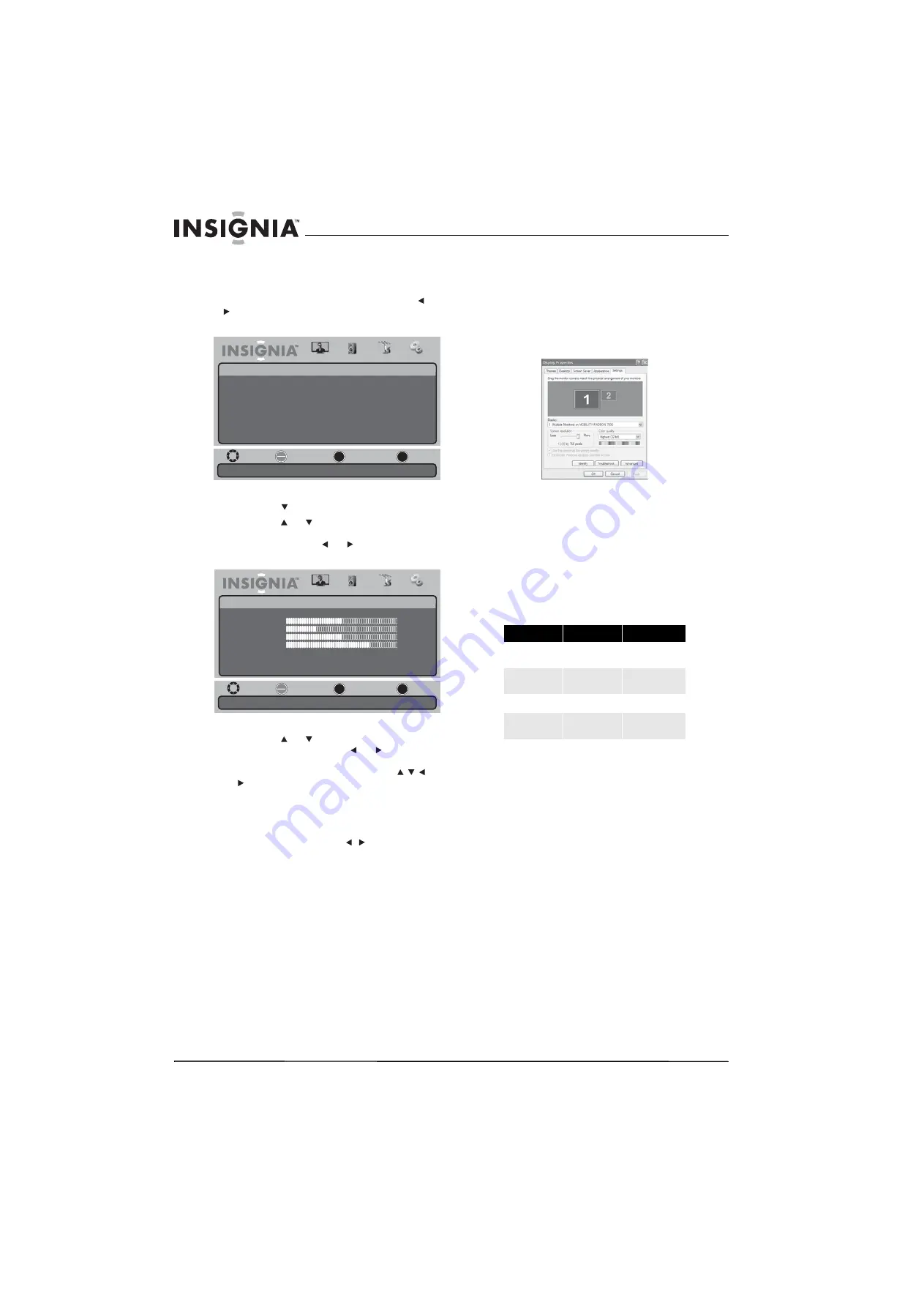
20
www.insigniaproducts.com
Réglage des paramètres VGA
Pour régler les paramètres VGA :
1
Appuyer sur
TV MENU
(Menu TV), puis sur ou
pour mettre en surbrillance l'icône
Settings
(Paramètres). Le menu
Settings
s’affiche.
2
Appuyer sur pour accéder au menu
Settings
.
3
Appuyer sur ou pour mettre en surbrillance
Computer Settings
(Configuration de
l'ordinateur), puis sur
ou pour accéder au
menu
Computer Settings
.
4
Appuyer sur ou pour mettre en surbrillance
un des paramètres, puis sur
ou pour le
régler ou pour ouvrir un menu de configuration.
Si un autre menu s'ouvre, appuyer sur
ou
pour régler le paramètre.. Sélections
possibles :
•
Auto Adjust
(Réglage automatique) : règle
automatiquement le PC sur la meilleure
configuration. Quand cette option est en
surbrillance, appuyer sur
ou
OK/ENTER
(OK/Entrée) pour activer l'option et régler
automatiquement les paramètres du PC.
•
H.Position
(Position horizontale) : déplace
l'image vers la gauche ou la droite de l'écran.
•
V.Position
(Position verticale) : déplace
l'image vers le haut ou le bas de l'écran.
•
Clock
(Horloge) : définit la fréquence
d'échantillonnage.
•
Phase
: améliore la netteté d’une image fixe.
5
Appuyer sur
TV MENU
(Menu TV) pour revenir
au menu précédent.
6
Appuyer sur
EXIT
(Quitter) pour fermer le menu.
Modifier la résolution vidéo du PC.
Pour modifier la résolution vidéo du PC :
1
Cliquer sur
Start
(Démarrer),
Control Panel
(Panneau de configuration), puis double-cliquer
sur
Display
(Affichage). La boîte de dialogue
Display Properties
(Propriétés d'affichage)
s’affiche.
2
Cliquer sur l’onglet
Settings
(Paramètres).
3
Régler le paramètre de la résolution de l'écran
sur une résolution prise en charge. La résolution
idéale pour cet appareil est de
1360 × 768
.
4
Cliquer sur
OK
, puis sur
Yes
(Oui) pour
enregistrer les modifications.
Tableau du signal d’entrée du PC
Le tableau ci-après indique les résolutions d’écran
suggérées.
Si « Unsupported Mode » (Mode non pris en
charge) s'affiche à l'écran, régler l'affichage PC pour
qu'il corresponde à l'un des paramètres du tableau
ci-dessus.
Move
Set various TV options.
Select
Previous
Exit
OK
ENTER
MENU
EXIT
Picture
Settings
Parental Controls
Time
Menu Settings
Input Labels
Computer Settings
Closed Caption
Reset to Factory
Audio
Channel
Settings
Move
Adjust to the PC signal timing automatically when ON.
Select
Previous
Exit
OK
ENTER
MENU
EXIT
Picture
Settings • Computer Settings
Auto Adjust
H.Position
V.Position
Clock
Phase
Audio
Channel
Settings
50
27
50
75
Format
Résolution
Fréquence (Hz)
VGA
640 × 480
720 × 400
60
70
SVGA
800 × 600
800 × 600
60
72
XGA
1024 × 768
60
WXGA
1280 × 768
1360 × 768
60
60
Summary of Contents for NS-LDVD26Q-10A - 26" LCD TV
Page 2: ......
Page 6: ...iv Contents www insigniaproducts com...
Page 58: ...52 www insigniaproducts com...
Page 60: ...54 www insigniaproducts com...
Page 61: ...55 www insigniaproducts com...
Page 62: ...56 www insigniaproducts com...
Page 63: ...57 www insigniaproducts com...














































